Tím Outlooku zistil problém pri pokuse o inováciu na Bezplatný Outlook v App Store z Outlook 2016 sa môže zobraziť chyba a zasekol sa v režime offline, nemohol prepnúť na nový Outlook alebo sa vrátiť na verziu 2016.
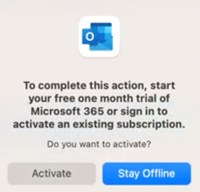
Ak chcete prepnúť späť, budete sa musieť vrátiť späť do staršej verzie Outlooku, exportovať lokálne priečinky (napríklad priečinky v tomto počítači) do archívneho súboru, preinštalovať Outlook 2016 a importovať archívny súbor.
Vrátiť sa na staršiu verziu Outlooku
Ak používate nový Outlook pre Mac, pred exportovaním lokálnych súborov sa budete musieť vrátiť k staršiemu Outlooku.
-
Kliknite na ponuku Pomocník.
-
Vyberte položku Obnoviť staršiu verziu Outlooku.
-
Ak sa po návrate do staršej verzie Outlooku zobrazí výzva na vyskúšanie nového Outlooku, vyberte možnosť Teraz nie.
Exportovať lokálne priečinky
-
V Outlooku vyberte položku Nástroje a potom položku Kontá.
-
Vyberte tlačidlo mínus a odstráňte všetky kontá.
-
Vyberte položku Súbor a potom položku Exportovať. Skontrolujte všetky uvedené typy položiek a potom vyberte položku Pokračovať.
-
Uložte archívny súbor na miesto, kde ho môžete jednoducho nájsť.
Preinštalovanie Outlook 2016
Po uložení archívnych súborov a exportovaní údajov bude potrebné Outlook odstrániť a znova stiahnuť.
-
Stlačte kláves Control a kliknite na ikonu Outlooku a vyberte položku Premiestniť do koša.
-
Stiahnuť Outlook 2016:
-
Nainštalujte Outlook 2016.
Pred opätovným pokusom o otvorenie Outlook 2016 budete musieť vykonať nasledujúce kroky:
-
Vyberte položku Prejsť a potom položku Knižnica.
-
Rozbaľte priečinok Skupinové kontajnery a potom odstráňte všetky priečinky, ktoré sa začínajú na UBF.
-
Teraz by ste mali mať možnosť otvoriť Outlook 2016.
Ďalšie informácie o tom, ako prejsť priamo do konkrétneho priečinka, nájdete v téme Prechod priamo do konkrétneho priečinka v Macu.
Importovať archívny súbor
Teraz je čas importovať predtým uložený archívny súbor.
-
V Outlooku vyberte položku Súbor a potom položku Importovať.
-
Vyberte Outlook pre Mac archívny súbor (.olm).
-
Vyhľadajte archívny súbor a vyberte položku Importovať. Údaje by sa teraz mali importovať.
-
Outlook a Office budete musieť aktivovať pomocou konta priradeného k vašej licencii na 2016 a pridať späť všetky chýbajúce kontá.
Ďalšie informácie o aktivácii balíka Office.










